戴尔电脑是一款性能出色的电脑品牌,而在使用过程中,有时需要重新安装操作系统。使用U盘安装系统是一种快捷、方便的方法。本文将详细介绍戴尔电脑系统U盘安装的步骤和技巧,帮助读者轻松完成操作系统的安装。
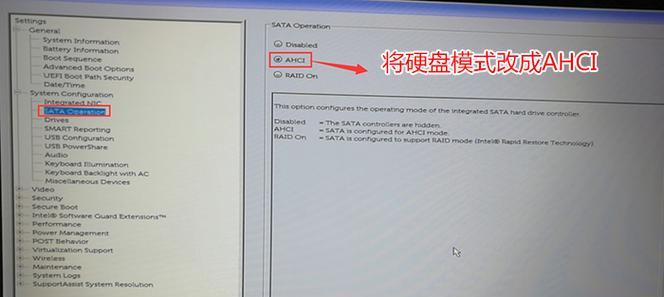
准备工作
1.确认系统版本和U盘容量是否匹配
在开始之前,请确保你拥有与你的戴尔电脑所需系统版本相匹配的U盘,并确保U盘的容量足够安装系统。
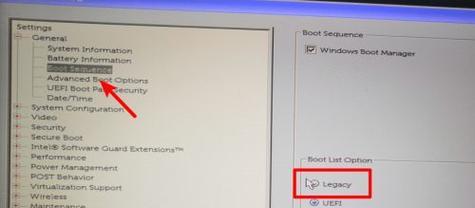
2.备份重要数据
在进行任何系统操作之前,最重要的是备份你的重要数据。安装操作系统会将你的硬盘格式化,这意味着所有数据都将被删除。
3.下载并准备系统镜像文件
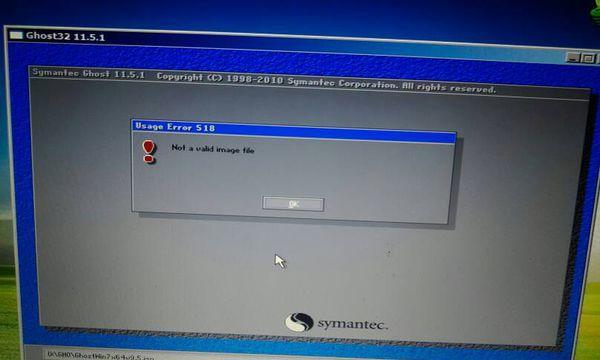
根据你所需的系统版本,到官方网站或其他可信来源下载对应的系统镜像文件,并将其保存到一个易于找到的位置。
制作启动U盘
1.格式化U盘
将U盘插入电脑,打开文件资源管理器,右键点击U盘图标,选择“格式化”。在弹出的对话框中,选择默认选项并点击“开始”来格式化U盘。
2.创建启动盘
打开浏览器,搜索并下载“Rufus”启动盘制作工具。安装完成后,运行该软件。在工具界面中,选择你的U盘,将启动类型设置为“UEFI”,然后点击“选择”并找到之前下载好的系统镜像文件。
设置电脑启动项
1.重启电脑
将制作好的启动U盘插入戴尔电脑的USB口,并重启电脑。
2.进入BIOS设置
开机时按下相应的按键进入BIOS设置界面,一般是F2或者F12键,具体以你的戴尔电脑型号为准。
安装操作系统
1.选择启动项
在BIOS设置界面中,使用方向键将启动项移动到U盘上,然后按下回车键。
2.按照提示进行安装
跟随安装界面上的提示进行操作系统的安装。
安装完成及注意事项
1.安装成功
当操作系统安装完成后,电脑将会自动重启,并进入新系统的欢迎界面。
2.激活系统
根据你的系统版本,购买并输入合法的激活密钥来激活系统。
3.更新驱动和软件
安装完成后,及时更新系统中的驱动和软件,以获得更好的性能和稳定性。
通过本文的步骤和技巧,相信读者已经掌握了如何使用U盘来安装戴尔电脑系统的方法。请记住,在进行系统安装前备份重要数据,并在安装完成后及时激活系统和更新驱动软件。祝愿大家顺利完成操作系统的安装!



